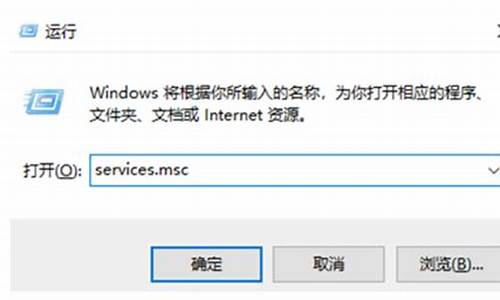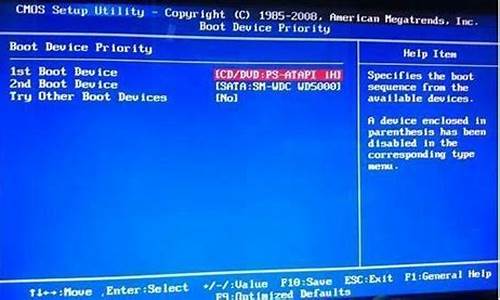电脑系统备份到新机没反应-电脑备份以后重新安装系统吗
1.用GHOST软件装系统时候确定一直是灰色
2.请问,如何检查电脑新机系统有没有备份。
3.为什么GHOST备份文件换了一个硬盘恢复后不能启动
用GHOST软件装系统时候确定一直是灰色
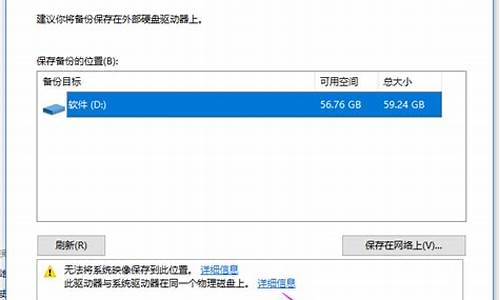
一直以来,安装操作系统和应用软件是一件吃力不讨好的事情,虽然现在的电脑速度越 来越快,并且操作系统安装步骤也很简单,但每次都是只能等系统慢慢地一步步完成,系统装完后,接着装应用软件,并具还要设置网络使用权限等,有时装个完整的系统几乎要一天,偶尔装装倒是无所谓,如果是电脑很多,或者是帮别人装电脑,那肯定是不行的,有时大老远到别人那里呆上一整天,只是为了装个系统,时间都白白地浪费,往往吃力不讨好!!
虽然,Windows 系统都有无人参与安装程序,但那根本节约不了多少时间,系统装完后照样要装应用程序,设置网络权限等。照样需要大量的时间!而且安装过程中人大部分都是坐在那里傻等!
大家都知道,为了装机方便和节约时间,一般人都会在本机使用 GHOST(克隆)软件,将自己的操作系统备份一次,(虽然备份的文件比较占用空间,但对现在大容量硬盘来说,1-2G 的空间根本不成问题!)系统崩溃或者其他问题无法启动时,只要用GHOST,5分钟之内就可以还原自己的操作系统和应用程序等,足以节约自己一整天的时间!但那都是本机备份,于是大家都在想,能否做个万能克隆 (万能GHOST),在别人的电脑上也可以快速还原,那样不但可以节约时间,而且可以完成一些以前不可能完成的工作。其实这些,我们只要解决硬件驱动,和XP系统的激活问题就可以了!
闲话少说,我们开始解决问题吧,2000系统并不需要激活,而XP和2003都需要激活(使用非VOK版的朋友就不要看下去了,只适用于使用VOL版XP/2003的朋友继续看下去)!!
一、XP系统的安装优化
先在C盘中安装好XP系统并且安装常用软件到系统盘(c:\program file\目录下,如OFFICE2003等,媒体播放程序,压缩软件等),(一定要用C盘安装XP,不能安装到其他分区,除非你是整个硬盘GHOST)这时我们会发现,装好的系统盘即使不装任何的应用程序几乎就有近1.5G的空间,这时即使是GHOST最大克隆压缩,一个XP系统就有755M大小,一张光盘刻不下,这样实用性不大!因为XP系统装完之后系统里有许多我们根本用不到的东东,为了节约空间以利刻录,于是我们就要进行优化,(当然了,如果你每次给别人装系统都是带硬盘去,那就没不用优化文件节约空间了--推荐大家用硬盘刻隆)。优化时,我们主要删除一些备份文件和说明文件即可。
我们先关闭电源管理的休眠功能!点桌面右键--属性--屏幕保护--电源--高级。这时在C盘根目录下的页面文件hiberfil.sys会自动删除,大小为你的内存容量,如果你是1G的内存,那这个文件大小就是1G!
接着关闭系统还原和自动在线更新功能,点我的电脑--属性--系统还原和自动更新。
接着删除备用的动态链接库(dll文件)用C命令可以把 c:\windows\system\dellcache目录内的文件予以删除以释放空间。删除全部文件的命令是sfc.exe/purgecache(sfc.exe/?查看命令参数的意义), 也可以手工删除!约300MB。
至此,XP减肥大至完成。
(提示,减肥只是为了方便GHSOT的光盘刻录,一般如果是用硬盘克隆的用户则不用减肥,并特别注意,要在应用程序都安装完成之后再减肥,)
二.删除XP系统原有驱动,可以进行克隆!
万能克隆有两种方法,一种是删除驱动直接克隆,一种是完全重新封装!
目前网上流传的好几个版XP万能克隆都删除驱动直接克隆!而完全重新封装,是在删除驱动重之后,再进行重新封装!(微软官方就是用完全重新封装法)
我们就一步步开始操作!
1.打开设备管理器(点我的电脑--属性--硬件--设备管理器)
我们先卸载和更改里面的驱动:注意是有顺序的!!先卸载网络适配器,和通用串行总线控制器,和声音,游戏控制器,监视器,显示卡,卸载时按右键,点卸载就行了。系统提示你要重新启动,都按否,不启动!!(卸载显卡是为了防止GHOST到别的机上可能会出现的蓝屏现象)
2.接下去,点Advanced Configuration Power Interface(ACPI)右键,点更新驱动程序,弹出更新向导----,点从列表或指定位置安装(高级)----点,不要搜索,我要自己选择要安装的程序,并更改成Standard PC,点确定之后,电脑也会提示你重新启动,按否,不启动!(提示:现在大多数的电脑一般都是Advanced Configuration Power Interface(ACPI):(高级电源管理) ,则这一步其实可以不用做!
更改的原因是:如果这里不更改,则新机中如果不是同类型的ACPI,(如现在的新主板显示为acpi uniprocessor pc!)则你新克隆的机上其他问题倒是没有,就是无法实现电脑软关机!
所以,在GHOST到新机上后,将Standard PC重新改回你相应的电源管理模式就行了,这也是目前网上流传的XP万能GHSOT都会提醒你做这一步操作的说明”。
3.最后,一定要更改 IDE ATA/ATAPI控制器, 这一步就是XP系统万能GHOST的主要步骤所在!!这步不做,则GHOST到别的机器里根本无法启动,电脑会不断重启!! 因此为了适应现在各种不同的主板,(如Inter 主板,VIA主板,SIS主板)则必须将你本机的IDE 控制器改成 标准的双通道 PCI IDE控制器!
点(本机是Intel(r)82801AA Bus Master IDE Controller-各主板不同)右键,点更新驱动程序,弹出更新向导----,点从列表或指定位置安装(高级)----点,不要搜索,我要自己选择要安装的程序,并更改成标准的双通道 PCI IDE控制器,点确定之后,电脑也会提示你重新启动。这时候点确定之后直接关机!!
(注意,至此,删除驱动已完成,这时候如果要克隆已经可以,在电脑关机之后,将硬盘接到别的电脑,或者本机电脑用光盘开机之后,将C盘内容GHSOT 到其他分区就行了!!)
现在网上所流传的几个2000和XP的万能克隆一般都是这样做的!!
但是,大家也明显地看出来,虽然XP几乎支持目前所有的硬件!虽然XP系统在另一台机上开机之后会按另一台机的硬件自行安装驱动程序,但这样做法感觉怎么都有点勉?姡≡诘谝惶?母机上所留下的一些驱动可能也在强迫工作着,于是系统不稳定,或蓝屏死机现象则可能发生!!
为了更稳定,更标准地让系统自行安装电脑硬件的驱动程序!这时候,我们想到了微软企业部署工具包里的Sysprep.exe--系统重新封装工具。我们就是希望系统在新克隆的电脑中自行完整地再装一次所需的驱动,而不是将就地用母机的驱动) (说白了,电脑系统的安装过程,就是让电脑找到并工作于当前硬件驱动的过程)
三、创建自动应答文件,系统重新封装!
系统重新封装工具在Windows xp 安装光盘中都已自带!位置是安装光盘的 (X:\SUPPORT\TOOLS\DEPLOY.CAB)文件。接下去我们一步步开始使用这个工具;我们用先在 C:盘根目录下建议一个名为Sysprep 的文件夹,并将DEPLOY.CAB压缩包文件用Winrar 解压缩到 c:\sysprep 。
其实我们用到的只有3个文件,但多几个也没关系!!因为这个目录里和目录里的文件在系统第一次启动之后会自动删除,并不用我们操心!
1. 创建系统自动应答文件!
玩过系统无人安装的朋友,我想这里都不陌生!!但新手也许会问“为何要创建这个文件!”其实,电脑系统无论是进行工厂模式安装,还是进行重新封装,都会要求用户输入一些必要的内容,如用户名,电脑名,安装序列号等,但是有一个很严重的问题,就是在新机GHOST克隆安装中,需要我们输入这些信息时,系统还未找到键盘鼠标的驱动,键盘鼠标死,这时就必须让系统进行自动应答安装。否则安装肯定不成功!!
点击C:\sysprep\setupmgr.exe 文件,
点下一步创建新文件!
点下一步:选择Sysprep安装,
点下一步,这里根据不同系统选择,我们是 XP专业版,选第二个!(当然了,如果你要做Windows 2003系统,这里就根据你的系统选择)
三、创建自动应答文件,系统重新封装! 系统重新封装工具在Windows xp 安装光盘中都已自带!位置是安装光盘的 (X:\SUPPORT\TOOLS\DEPLOY.CAB)文件。接下去我们一步步开始使用这个工具;我们用先在 C:盘根目录下建议一个名为Sysprep 的文件夹,并将DEPLOY.CAB压缩包文件用Winrar 解压缩到 c:\sysprep 。 其实我们用到的只有3个文件,但多几个也没关系!!因为这个目录里和目录里的文件在系统第一次启动之后会自动删除,并不用我们操心! 1. 创建系统自动应答文件! 玩过系统无人安装的朋友,我想这里都不陌生!!但新手也许会问“为何要创建这个文件!”其实,电脑系统无论是进行工厂模式安装,还是进行重新封装,都会要求用户输入一些必要的内容,如用户名,电脑名,安装序列号等,但是有一个很严重的问题,就是在新机GHOST克隆安装中,需要我们输入这些信息时,系统还未找到键盘鼠标的驱动,键盘鼠标死,这时就必须让系统进行自动应答安装。否则安装肯定不成功!! 点击C:\sysprep\setupmgr.exe 文件, 点下一步创建新文件! 点下一步:选择Sysprep安装, 点下一步,这里根据不同系统选择,我们是 XP专业版,选第二个!(当然了,如果你要做Windows 2003系统,这里就根据你的系统选择) 点下一步,这里一定要选完全自动安装,否则吃亏的是自己!
点下一步,就来到这个安装管理界面!!一看就明白,这些内容就是我们安装XP需要填写的内容,自动安装的好处就是,我们先输入,安装的时候就不用输入了!!
这里我们,只要输入必要的几项内容需要输入,其他的全部直接按下一步就行了!产品密钥当然是需要的!计算机名也是需要的,不然自动产生的名字一般都很难看的!管理员密码可以不输,(当然最好是不输,别人需要的时候别人会去改的)。语言这里一定要选择简体中文。其他内容都不用输入,也不用选择,下一步就行了。
点确定和完成,就成功地创建了全自动安装的应答文件。(并且,这个文件的文件名一定要 sysprep.inf,所在目录一定要在c:\sysprep目录下)
特别提示:c:\sysprep 这个目录里不要放其他的东东,因为这个文件夹会在系统第一次启动应答安装完成之后,自动删除这个文件夹和这个文件夹里的所有的东东。
2.系统重新封装
现在要做的就是最后的一步,系统封装,点击c:\sysprep\sysprep.exe,在出现的画面点“确定”,在出现的画面中,第一个按钮的(工厂)和第二个按钮的(审核)我们一般很少用,我们要用的就是重新封装!!在选项中,还有4个选项!!
其中,第一项(不重置激活的宽限期)和第三项的(不重新产生安全标识符)都是XP以上系统专用,也就是正版用户激活用的,如果你使用的是VOL版,于是这两项其实选与不选无所谓,对GHOST克隆后的系统在使用上都无影响!
第二项的(使用最小化安装)既所谓的 PNP 安装,好象也叫无残留驱动安装,这也正是我们需要的,因此这项一定要选上。
第四项的(检测非即插即用硬件),这一选项不用选上,因为即使有非即插即用的古董级硬件,我们在系统安装好之后再安装驱动也不迟!!
做了这么长时间的准备工作,我们终于可以重新封装系统了!点击 重新封装按钮,大约半分钟过后,电脑开始自动关机。
关机之后,你的C盘里的XP系统就是一个完全重新封装的干净的 Windows XP“母系统盘”(----老天,“母系统盘”这个词也被我发明,我真天才----),此时,电脑切不可重新启动,可以用工具光盘启动,或将你的硬盘拆下来之后,接到别的电脑里,用最新版的GHOST 8.0版,将你此硬盘C盘分区克隆成一个GHOST文件,此GHO文件就是Windows XP 的万能克隆。
四、常见问题及适用范围.
1.如果使用重新封装来安装系统,则可以不用更改 计算机的(ACPI)属性为Standard PC,更改了反而不好,克隆之后还需要重新改回去,因为重新封装,会自动检测硬件驱动!!
2.必须创建系统自动应答文件,因为系统重新封装之后,在新机上重新启动至输入电脑名和输入安装序列号界面,而这时电脑的键盘和鼠标都还没有反映,根本无法输入任何内容!!
3.创建系统自动应答文件,在任何时候都可以,或者自己编辑也可以,不过有一些步骤切不可弄错,那就是卸载和更改硬件驱动之后电脑不可重新启动,也就是说,从卸载驱动和重新封装要一气呵成。
4.有人问,能不能用D盘做万能克隆!回答是非常困难,因为一般电脑都要通过C盘启动,装到D盘之后还要修复,弄来弄去还不如重装快!
在2000年的时候,我建议一般个人用户系统用FAT32格式,因为那时Windows2000刚出现,但自从Windows PE和各种超级启动光盘出现之后,已完全没用必要用FAT32文件格式,而直接用NTFS文件格式,因为NTFS文件的安全性和各项性能完全超过FAT32和FAT格式!并且GHOST8.0新版,都直接支持Windows 操作和NTFS格式支持。
5.关于光盘刻录问题,XP系统在装完之后就有1.5G以上,GHOST之后就有755M大小,已超过光盘一般容量700M,因此建议直接用硬盘GHOST,当然也可以用通过优化和XP瘦身来腾出一些空间,以利光盘刻录,一般情况是删除 c:\windows\help\目录下的帮助文件,并删除c:\windows\system\dellcache的文件,则大约可以腾出300M空间,根据 试验,大至只能装以下软件:
1. ACDSee 2.41 图像浏览软件 2. HyperSnap-DX 图像捕捉软件 3. IsoBuster Pro 1.5 光盘读取软件 4. Net Transport 下载工具 5. 网际快车 FlashGet 下载工具 6. RealOne Player Plus 网上**播放工具 7. Norton AntiVirus 8.1 杀毒软件 8. UltraISO 6.51 光盘文件制作软件 9. WinImage v6.1 各种镜像制作软件 10. WinRAR 3.3 压缩软件 11. 腾讯 QQ 聊天软件 12. 金山影霸 2003 正式版 ,媒体播放软件 13. FinalData 2.0 --最强数据恢复软件 14. FlashFXP 2.1 Build 923 上传软件 15. MyIE2 0.8.2070 网页浏览软件 16. Winamp 5.01 MP3播放软件 17. Microsoft Power point 2000 办公软件 18. Microsoft Excel 2000 办公软件 19. Microsoft Word 2000 办公软件
因光盘容量有限只能装这些了,当然你可以装你自己喜欢的软件,(硬盘GHOST不限容量,因此建议用硬盘GHOST,只是在帮别人装系统的时候带上硬盘麻烦一点)
适用范围:
1.按此方法制作的万能GHOST ,应该可以适应目前几乎绝大多数的电脑,包知Inter主板,VIA主板,SIS等主板。(其他的如双CPU,SISC硬盘,特殊主板等暂无条件测试。)
此方法还可以进行远程系统更新,如在台湾等地的远程服务器,则可以上传GHOST文件之后,还原之后就是全新的系统了!
2.Windows 98的万能克隆,建议直接删除各种驱动和更改IDE ATA/ATAPI控制器 就可以了,不用其他设置,并且地球人都知道98极不稳定,能跑得动2000或XP 的则建议装2000或XP!!
3.Windows 2000专业版和服务器版都可以万能克隆,而且不用激活,比XP方便,操作步骤几乎相同!!!
4.现在网上的 Windows 2003 服务器,基本上都VOL的免激活版,操作步骤也和XP一样,只是在创建自应答文件时多几个选项,如授权多少用户等,并且,2003 在重新封装时,(使用最小化安装)PNP 选项是灰色的,也就是强迫选上,这其实也是我们希望的!!2000和XP 和2003 各版的光盘都自带重新封装工具,并且不通用,其他的基本都是一样!
转帖
另外,虚机团上产品团购,超级便宜
请问,如何检查电脑新机系统有没有备份。
呵呵,其实你不必找备份文件了,如果真的是中毒了的话,我建议你把重要的东西拷贝出来,把硬盘格式化后重装一个干净的系统。重装好以后先安装好杀毒软件,再把你重要的东西拷贝进去,用杀毒软件扫描一下先。
(因为你原来即使备份了也是最基本的系统备份,你后来重要的文件肯定没有,恢复系统没什么重要的意义,其二也可能在你原来备份的盘中也有,恢复的话又会感染,过几天又是原来的样子了。
当然这只是我的建议,如果真的想找的话,就用搜索功能吧,一般都是
.gho格式的。
为什么GHOST备份文件换了一个硬盘恢复后不能启动
用不成是必然的,因为硬件更改了,要向让你原来的系统能够在新硬盘上使用,不需在旧硬盘上现对原来的WIN2000系统进行封装,封装完成了在用ghost克隆到新硬盘上就可以正常使用了。
======================================================
转载自网络系统封装教程
●目前解决万能克隆兼容性(指克隆恢复后首次启动蓝屏、死机)的手段:
1、制作时,删除intelide,intelppm,删除母机的设备及驱动;
2、制作时,避免任何预先写注册表的驱动,主要是指SCSI、RAID、SATA驱动,这些驱动很容易引起克隆恢复失败;
3、制作tib镜像时,用AUR通用恢复技术处理;
4、恢复过程中,使用手工启动Acronis.True.Image.with.Universal.Restore,使用Universal.Restore功能。需要SCSI、RAID、SATA驱动的机器必须要用这样的手段才能保证恢复成功。
●Acronis.True.Image.with.Universal.Restore(即AUR)与longhorn封装技术结合:进行longhorn封装后,利用AUR进行备份→通用恢复→再备份,这样可以在一定程度上解决许多未知的兼容性问题。
●Longhorn封装技术主要解决:电源判断及重新生成SID、自动扫描常用驱动等问题。
●Acronis.True.Image.with.Universal.Restore,利用通用恢复功能主要解决兼容性问题,制作tib镜像时使用,恢复过程中也可以使用,比GHOST技术多了一个选择。
●Acronis.True.Image.with.Universal.Restore,新的通用恢复,可以自动扫描加载光盘或者其它移动介质上的SCSI、RAID、SATA驱动,这样在制作时就没有必要预先写注册表的驱动,保证了恢复系统的兼容性及运行的稳定性,也就是说:不会产生多余的垃圾!
●Acronis.True.Image.with.Universal.Restore比ghost8.x版本具有更好的兼容性,已经发现部分电脑启动ghost就死机,而启动Acronis正常。
一、系统安装及软件安装
1、系统安装:在VM高版本上安装Windows.XP.Pro.SP2.VOL.CN,然后安装你需要的软件、补丁及优化设置、必要的减肥。
建议的减肥项目:
1)删除WINDOWS目录下所有的补丁反安装文件即$uninstall...目录,删除后就无法卸载补丁了。同时也删除WINDOWS\$hf_mig$目录。然后用SpybotSD 1.4正式版清理注册表,主要是清理注册表内的卸载信息,这样 控制面板就不会出现卸载补丁的项目了。
2)删除WINDOWS\SoftwareDistribution\Download目录下的所有文件,这些是在线升级时自动下载的补丁安装文件。
3)删除C:\Documents and Settings\Administrator\Local Settings\History目录下所有文件。
4)删除C:\Documents and Settings\Administrator\Local Settings\Temp目录下所有文件。
5)删除C:\Documents and Settings\Administrator\Local Settings\Temporary Internet Files目录下所有文件。
6)删除C:\WINDOWS\Prefetch目录下的所有文件。
7)删除windows\debug\*.log (也可在封装后,制作tib前,进入DOS删除)
8)删除windows\system32\reinstallback\*.* (也可在封装后,制作tib前,进入DOS删除)
9)删除windows\system32\urttemp\*.* (也可在封装后,制作tib前,进入DOS删除)
2、更改电源模式为Standrad PC,同时卸载网卡,重新启动后更改IDE 控制器为标准IDE控制器,卸载其中的一个Standrad PC,并卸载网卡,然后再重新启动
3、避免出现本地连接2、连接3的方法: 处理方法如下: 开始-运行-REGEDIT,然后编辑-查找,输入“本地连接”,找着后,把它的上一级分支一并删除。按F3继续查找………。或者查找网卡名进行删除也可以达到同样目的。
4、注意事项:
●强烈推荐使用NTFS系统制作,NTFS会提高系统的稳定,恢复速度也快些,不正常关机重新启动后不需要检测硬盘。
●重新封装的系统恢复安装时系统将把输入法的相关设置还原到系统默认状态,封装前新安装的输入法将不在语言栏的列表里显示。解决方法:打开控制面板→“区域和语言选项”→“高级”→“默认用户帐户设置” →选中“将所有设置应用于当前用户帐户和默认用户配置文件”。
●安装OFFICE2000、OFFICEXP、OFFICE20003时注意,更新全部补丁后一定要运行一次所有的每一个组件(尤其是安装时标明第一次运行时才安装的组件)。如果不运行一次,恢复后,有些组件会要求插入原盘。
●安装ACAD2002、2004、2005、2006、2007版本请不要运行,也不要注册,恢复后才用注册机注册。封装前如果运行ACAD2002,恢复后注册ACAD2002时会出现8段申请码,而不是正常的4段。
●安装WINDVD7时,不要激活,因为即使你已经注册了,恢复到新机后会要求重新激活。
●ACDSEE7.0以上版本,不要预先安装,否则恢复到新机后,运行时会提示注册表已经更改,需要重新安装,但即使你卸载了也安装不了,需要仔细清理注册表,好麻烦啊。
●Alcohol 120%不可以预先安装注册,否则恢复后会出现问题。
5、删除intelide、intelppm,兼容非intel机器
●开始-运行-REGEDIT,进入注册表后,查找intelide,把相关的注册表项删除
●开始-运行-REGEDIT,进入注册表后,查找intelppm,把相关的注册表项删除
6、关于删除日、韩、繁体输入法,推荐用如下方法:
1)、可以使用XPlite v1.6绿色版关闭系统保护
2)、然后删除C:\WINDOWS\ime\IMJP8_1、C:\WINDOWS\ime\IMKR6_1、C:\WINDOWS\ime\CHTIME目录下的所有文件,保留目录名
3)、运行TuneUp Utilities 2006,清理注册表(建议XP安装此优化软件,但注意此软件对涉及中文的目录、文件名等快捷方式会自动清理掉)
4)、运行Spybot - Search & Destroy v1.4清理注册表,删除所有无效的项目。
5)、运行XPlite v1.6绿色版,打开系统保护,重新启动。
●到了这一步,建议备份以上所有的工作(用GHOST或者ACRONIS制作备份镜像),以后需要更新补丁或者软件时,恢复此镜像即可。
+++++++++++++++++++++++++++++++++++++++++++
二、封装文件准备:COPY整个sysprep目录到C:\
如果想修改进入系统后的IP自动设置,请修改$ncsp$.inf文件!如果不想自动预先设置IP,可以把此文件删除。
三、集成不预先写注册表的常用驱动(扫描式驱动,即系统恢复过程中自动扫描,如果需要就安装,不需要的驱动在系统完全恢复后自动删除,不留下痕迹)
最新的驱动程序可以从://.driverpacks.net/获得,然后把它们解压后一并放入c:\sysprep\drivers目录,或者用木鸟提供的补充驱动包,解压后放入c:\sysprep\drivers目录
四、封装前的最后准备工作:清理注册表,尽量清除制作母机的设备及驱动
1、运行“查看隐藏的幽灵硬件.js”,自动打开硬件管理器,用手工一一卸载所有能卸载的硬件项目,包括所有灰色的幽灵硬件。(也可以复制devcon.exe文件到windows目录,开始-运行-CMD-输入命令devcon remove *,清理硬件,但不推荐使用。)
2、开始-运行-REGEDIT,进入注册表后,查找vmware,把相关的注册表项删除,尤其注意删除显卡、网卡及硬盘控制卡,此过程稍显复杂。
●“查看隐藏的幽灵硬件.js”的内容如下,可以用记事本保存为“查看隐藏设备.js”。
var shell
shell = WScript.CreateObject("WScript.Shell")
shell.Environment("System").Item("DEVMGR_SHOW_NONPRESENT_DEVICES")='1'
shell.run("devmgmt.msc")
五、开始longhorn封装
1、根据你的情况,修改sysprep.inf文件(也可以不改)
2、运行PathChanger_v01.exe,设置系统恢复时查找驱动的路径,选择c:\sysprep\Drivers目录,然后点击set path即可.
3、运行sysprep.exe,选择-最小化安装、封装完成后退出及重新生成SID。
4、运行DllcacheManager.exe,备份Dllcache文件夹,选择恢复时删除自己。
5、进入longhorn_cn目录
●运行Clear_HAL.CMD,自动删除注册表中的ACPI_HAL及PCI_HAL
●运行PRE_longhorn.CMD,完成所有封装文件准备工作。
6、删除longhorn_cn目录。
六、制作万能恢复镜像tib
重新启动电脑后你先不要进入系统,进入Acronis.Universal.Restore,制作系统分区的镜像,请按照步骤:备份-通用恢复-再备份,以确保恢复到新机的兼容性。形成的tib镜像就是系统万能恢复镜像了,在操作过程中,可以选择压缩水平,建议选择最高压缩水平,另外选择每个分卷镜像的大小。根据自己制作的启动光盘容量,自己选择需要分卷压缩制作镜像的容量。由于ACRONIS对于分开2个CD以上的恢复比较弱智,建议最好不要分卷,直接形成一个大的tib镜像,用DVD刻录。当然分成2个以上的CD刻录也可以的,只是恢复时需要反复换盘,比较麻烦些。
七、启动光盘ISO的制作
●最简单的方法是仿照AUR_Windows_Drivers_SuperPurge_DVD.iso结构,把ISO解压到一个目录下,使用EasyBoot,替换其中的vista.bmp(背景)为你自己的背景。tib替换为你自己的。然后利用EasyBoot的制作ISO功能!
●制作Acronis.Universal.Restore盘,用UltraISO打开Acronis.True.Image.9.1.3633.Workstation.with.Universal.Restore.Full.iSO,然后把tib镜像放进去,把SCSI、RAID、SATA驱动文件放进去(这些驱动文件必须预先解压的,以便程序可以自动查找搜索),然后另存即可,恢复时用通用恢复,会自动加载光盘上适合你机器的驱动。SCSI、RAID、SATA驱动可以从://.driverpacks.net/下载最新版本。
八、需要说明的一些问题:
●sysprep目录内的文件,只适合Windows.XP.Pro.SP2.VOL.CN进行封装,安装系列号、用户名、公司名等可根据自己的需要修改。
●如果不想集成常用驱动,可以不执行第三步(也不要运行PathChanger_v01.exe)。
注:
1、DriverPack_MassStorage_V6031是BTS上下载的SCSI、RAID、SATA驱动包,经过解压。
2、对于Windows2000版本,由于注册表权限问题,在删除母机设备及intelide前,需要先运行2k_VMDRV.cmd及INTELIDE_DEL.CMD,然后再进入注册表操作!
3、Acronis.True.Image.9.1.3633.Workstation.with.Universal.Restore.Full.iSO的功能有限,如果已经使用AUR_Windows_Drivers_SuperPurge_DVD.iso,则没有必要用它制作光盘。
声明:本站所有文章资源内容,如无特殊说明或标注,均为采集网络资源。如若本站内容侵犯了原著者的合法权益,可联系本站删除。